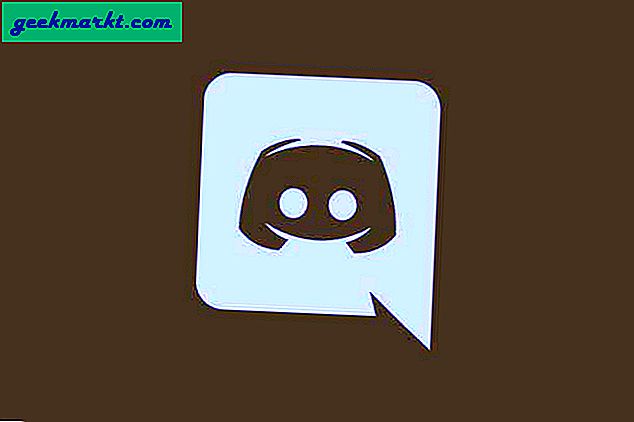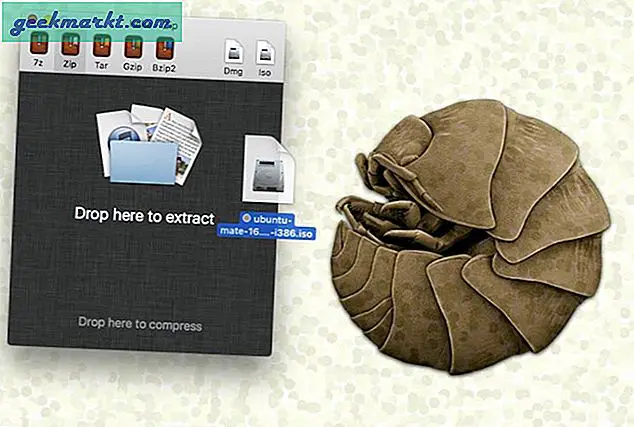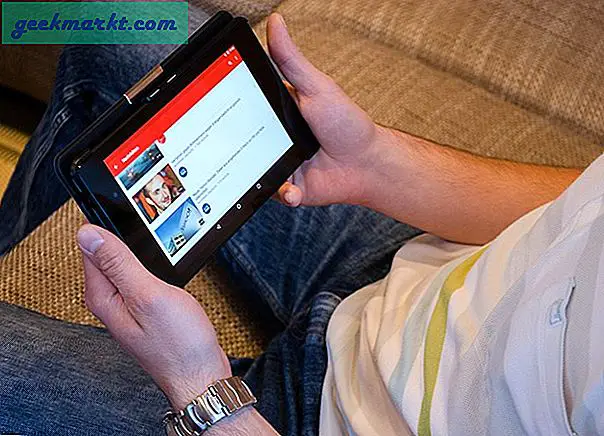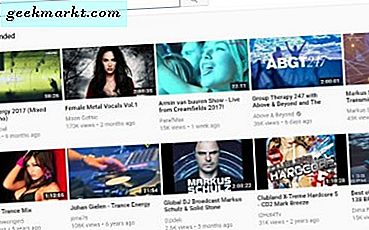Der er tidspunkter, hvor du vil udtrække tekst fra billeder. For eksempel -
- Du fandt enbillede med et tilbud, og du vil hurtigt kopiere tilbudet
- Du vil udtrække mobilnummer eller e-mail fra et visitkort
- Du vil redigere et dokument, men uden at omskrive det fra bunden
- Du vil udtrække tekst fra en skrivebeskyttet PDF-fil
- Du vil søge efter teksten fra en pjece
Udpakning af tekst fra et billede udføres med en OCR-software (forkortelse for optisk tegngenkender). Programmet tager en billedfil (som jpg) som input og returnerer tekst (der var til stede i den) som output.
Mens der ikke er mangel på OCR-apps til Windows og Android smartphones og endda en kromudvidelse. Men hvis du leder efter noget, der er hurtigt, gratis, fungerer på alle enheder og selvfølgelig meget nøjagtigt, så se ikke længere end - Google Keeps.
Hvis du ikke allerede ved det, har Google Keep en indbygget OCR-læser, og det er ret godt. Men desværre er ikke mange mennesker klar over dette. Selvom det er bedre end alle dets konkurrenter.
Mens jeg ledte efter en god OCR-læser, prøvede jeg alle de populære muligheder som - CamScanner, Evernote, Text Fairy Android-app, Onenote, OnlineOCR, Project Naptha Chrome-udvidelse osv. Men overraskende fik jeg de bedste resultater fra Google Keep.
Dette er sjovt, ikke kun fordi en gratis app fungerer bedre end det betalte alternativ, men også fordi OCR-funktionen i Google Keep bare er et sideprodukt. For at kunne bruge Google Keep til at udtrække tekst ud af billedet skal du dog have internetadgang, da billedbehandlingen sker på Google-serveren. Så lad os se, hvordan man gør det.
Uddrag tekst fra billeder
Til computer
Hvis billedet findes på din computer, skal du åbne webversionen af Google Keep. Upload dit billede som en note, klik på tre lodrette prikker under dit billede, og vælg tag billedtekstmulighed. Og inden for få sekunder udfylder den automatisk teksten i brødteksten til den aktuelle note.
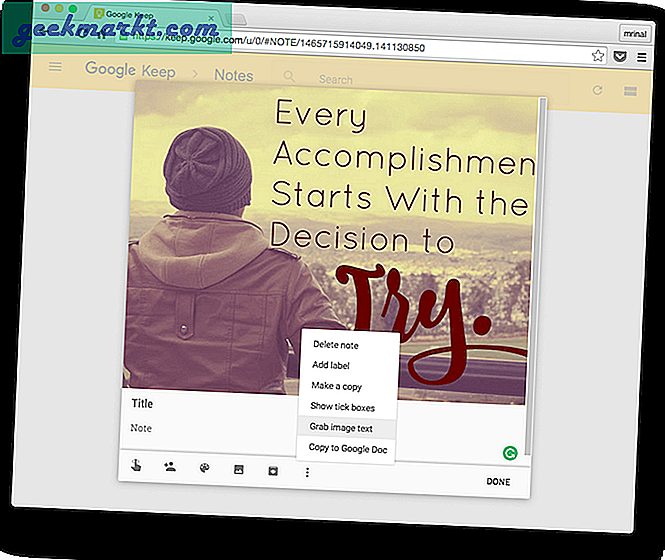
Til smartphone
Installer Google Keep appen fra Google Play eller App Store, hvis den ikke allerede er der. Åbn derefter appen og opret en ny note ved at trykke på kameraknappen. Nu har du to muligheder, du kan enten tage et billede af et dokument eller vælge et billede fra enhedens hukommelse.
Vælg en af disse, og når billedet er uploadet, skal du trykke på tre lodrette prikker og trykke på Grib billeder tekst mulighed. Og der går du, skærmen indlæses i et par sekunder, og billedets tekst vises magisk i selve noten.
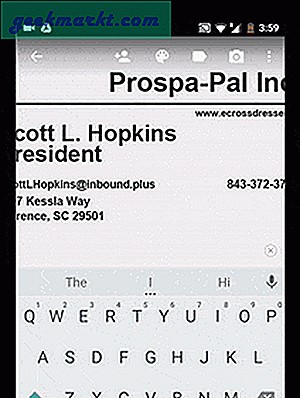
Efter at have testet mange populære OCR-læsere, fandt jeg ud af, at Google keep giver det bedste resultat. Det er også gratis og tilgængeligt til både desktop og smartphones. Så fortsæt og begynd at bruge det, ikke kun til sin OCR, men også fordi dens noteringsfunktion er bemærkelsesværdig.
Læs også: Bedste OCR-apps til iPhone til at scanne billeder til tekst